OEM Lock: что это и как его отключить
OEM Lock – это механизм, который предотвращает несанкционированное изменение системного программного обеспечения на устройстве. Он является частью системы защиты, предусмотренной производителем, и блокирует загрузку неподписанных операционных систем или ядер.
Включение OEM Lock позволяет защитить устройство от нежелательных изменений и предотвратить установку неофициальных прошивок или другого ПО, которое может повлиять на работу устройства или нарушить его безопасность.
Однако, в некоторых случаях может возникнуть необходимость отключить OEM Lock, например, для установки кастомной прошивки, получения root-прав или изменения настроек устройства, недоступных в стандартном режиме.
Для отключения OEM Lock требуется выполнить следующие шаги:
- Включите устройство в режиме разработчика. Это можно сделать, открыв меню «Настройки», затем выбрав пункт «Основные» или «Система» (в зависимости от операционной системы устройства), и далее настройки «О телефоне» или «О планшете». В разделе «Основные» или «Система» находится информация о сборке или версии ПО. Нажмите на эту информацию несколько раз, чтобы активировать режим разработчика.
- Перейдите в меню «Настройки» и найдите раздел «Разработчик», который появился после активации режима разработчика. В разделе «Разработчик» найдите опцию «OEM Unlock» или «Разблокировка OEM».
- Включите опцию «OEM Unlock» или «Разблокировка OEM», активировав соответствующий переключатель.
- Примените изменения и перезагрузите устройство.
После выполнения этих шагов OEM Lock будет отключен на вашем устройстве, и вы сможете вносить изменения в системное программное обеспечение, устанавливать кастомные прошивки или другое неофициальное ПО.
Важно отметить, что отключение OEM Lock может повлиять на гарантию устройства и возможность получения обновлений от производителя. Также, выполнение неправильных действий при отключении OEM Lock может привести к неработоспособности устройства или потере данных, поэтому перед изменением настроек рекомендуется ознакомиться с инструкцией производителя или проконсультироваться с опытными пользователем или специалистом
Почему важно включить разблокировку OEM?
Основная причина, по которой большинство пользователей выбирают OEM-разблокировку, это пользовательские ПЗУ. Может быть, их OEM-производители перестали предоставлять поддержку программного обеспечения, или, может быть, пользовательский интерфейс OEM не нравится пользователю. Теперь для установки пользовательского ПЗУ устройство должно иметь права root. Для рутирования требуется установка пользовательского восстановления, такого как TWRP, а для установки пользовательского снова потребуется доступ к разделам хранилища устройства. Опять же, чтобы получить доступ и изменить разделы устройства хранения, пользователь должен иметь разблокированный загрузчик.
Загрузчик это то, что OEM-производители устанавливают на вашем устройстве по умолчанию, и при первой загрузке устройства запускается загрузчик. Это в основном программа, которая содержит список инструкций ОС для обеспечения бесперебойной работы устройства. Как только этот загрузчик разблокирован, пользователь может вручную изменить файл образа, который был установлен по умолчанию OEM-производителем, и настроить устройство в соответствии со своими предпочтениями.
Предупреждение / отказ от гарантий / резервное копирование:
Несмотря на настраиваемые преимущества, разблокировка загрузчика также приведет к нескольким недостаткам.
Во-первых, вы аннулируете свою гарантию и поддержку со стороны OEM. Существуют специальные производители, такие как Oneplus, что является исключением из этого недостатка.
Во-вторых, все данные на вашем телефоне будут стерты. Таким образом, резервная копия всех необходимых файлов обязательна, прежде чем начинать разблокировку загрузчика.
В-третьих, защищенные DRM приложения, такие как Netflix; Amazon Prime больше не будет работать на недавно настроенном телефоне Android в большинстве случаев.
Part #3: How to Do Samsung OEM Unlock
If you are interested to perform an Samsung OEM Unlock so that you will get all the benefits listed above, then check out the guide we have below:
- Enable the Developer’s Option. This is a hidden feature in the Settings of most Android devices. To enable this:
- Open Settings, scroll all the way to the bottom and select System.
- Tap About Phone, find and choose Software Information.
- Find Build Number. Tap it seven You will then receive a pop-up notification regarding the Developer option.
2. Go back to the main menu and open Settings again.
3. Scroll down to the bottom and tap Developer Options. This is usually added under About Phone. Make sure this feature is turned on.
4. Find OEM unlocking and toggle the bar on.
Now that you have finally Performed Samsung OEM Unlock, you can perform your desired rooting to get all the features and benefits you wish to experience on your Smartphone.
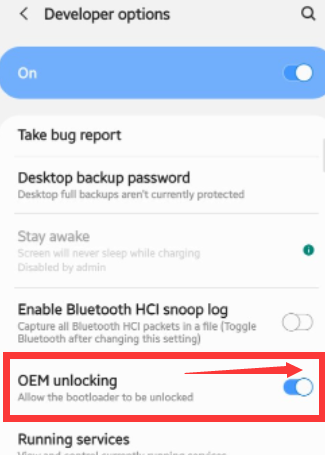
Part 2. Enable OEM Unlock in Only 3 Steps
In this section, you’ll learn the 3 basic steps with which you can enable the OEM to unlock your Android device.
Step 1: Backup the important data
The first thing to do is backup important data on your Android device. You could back it up on a hard drive, on your PC, Google Drive, or Google Photos as applicable. This is a very important step you must follow if you don’t want to lose any of your valuable data in enabling the OEM to unlock or root.
Step 2: Enable Developer Options in settings
Find the Settings menu from your Android home screen.
Locate the System Tab and click on it.
Select the About Phone option and scroll down to locate the Build Number function.
Tap it 7 times until the message Congratulations! You’re now a developer appears.
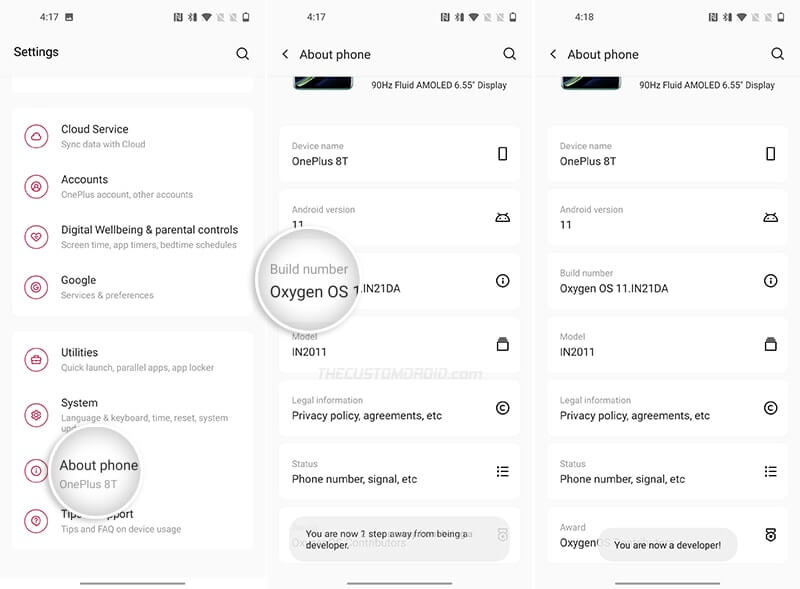
Now you can use the Developer Options menu on your Settings menu.
Step 3: Enable OEM Unlock
Return to the Settings menu on your device.
Choose System > Developer Options.
Find the OEM Unlock option and click on the toggle switch next to it.
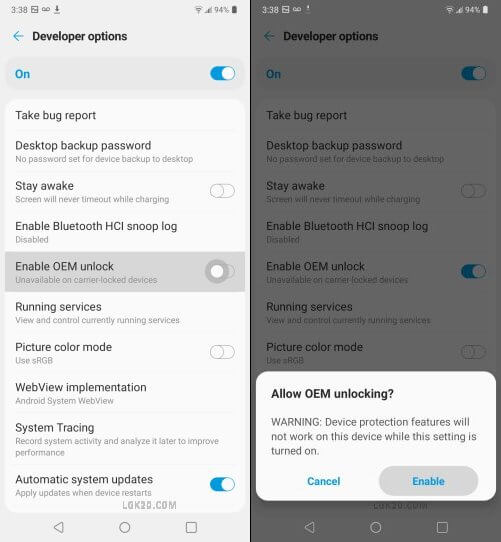
Once this is done, you can unlock the bootloader of your Android device without stress.
Аппаратные средства
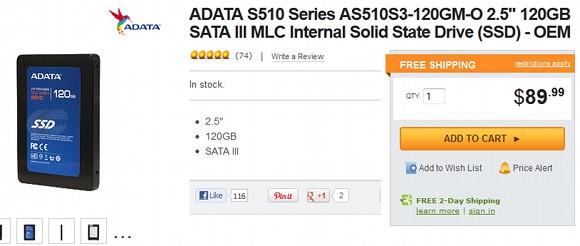
OEM аппаратное обеспечение нельзя скачать по интернету. Оно приобретается в магазине и обычно стоит на несколько долларов дешевле стандартных розничных товаров, хотя во всем остальном имеет те же возможности и производительность.
Тем не менее, OEM аппаратное обеспечение не поставляется с дополнительными компонентами, иногда даже с теми, которые жизненно необходимы для работы устройства. Компьютерные OEM процессоры в таких случаях не поставляются с кулерами. OEM видео карты и жесткие диски поставляются без адаптеров и кабелей, необходимых для их подключения к компьютеру.
Там также может быть установлено ограничение на техническую поддержку программного обеспечения. Вы можете испытывать трудности с сервисом поддержки клиентов, если у вас есть вопросы касательно гарантии, так как иногда она может быть изменена или сокращена (но не всегда).
Жесткие диски, оптические приводы и некоторые карты с PCI расширением, являются наиболее распространенными вариантами компонентов, которые поставляются как OEM-продукты. Могут попадаться и другие продукты, но их число довольно ограничено.
Simple Way to Enable OEM Unlock
This is the Simple method for OEM unlocking on any Android Phone. If you have some idea about hidden settings in android phones then you probably know, how actually this process works. Let’s dive into steps to Enable OEM unlock.
Step 1: Unlock Developer Option
First, step you have to follow is to enable developer option to unlock OEM. Developer option is a hidden feature which consists of many additional settings that can be used to change system settings. There you can find options like USB debugging, OEM Unlock, Bug reports, GPU rendering, various certificates, hardware performance and many more. I think this will give you an idea about developer options. Enabling developer option is a very simple process.
- Open settings on your phone.
- Then go to System option in settings.
- Then go to About Phone.
- Under, About phone, you will see Build Number information.
- Tap on Build Number information continuously until it says ‘you are now a developer‘.
- That’s it, you have now unlocked Developer option on your phone.
The interface of settings may be different on various custom Android phones. So maybe the About Phone option can be directly available on settings.
Step 2: Enable OEM unlock
After unlocking the developer option follow the instruction mentioned below.
- Open Settings on your phone.
- Then go to System settings and then tap on advanced.
- There you will find Developer option open it.
- Now scroll down until you find OEM unlocking or OEM unlock option.
- Now tap on OEM unlock to enable it.
- That’s all you have enabled OEM unlock successfully on your phone.
As I already mentioned earlier the custom Android phone other than stock can have the different places for options. Like in MIUI there is no System option in settings, there you will find the direct option for About Phone. And also in MIUI, you will find Developer option under Additional settings.
If your phone does not have the OEM unlock option after flashing Firmware or ROM. Then find the solution below to fix “OEM unlock not showing up”.
Fix OEM unlock not present in Developer option
If you have just flashed a ROM or Official Firmware then there are some possibilities that OEM unlock option might not be present in the Developer option. This mostly happens in Exynos chipset phones or we can say some of the Samsung devices. So here you will get to know the guide to fix this problem.
Steps:
- If you have not unlocked the developer option then first enable the developer option(follow instructions mentioned above to unlock developer option).
- Now In date & time section turn off the automatic update and set the date to 8 days ago. For eg today the date is 10 Jan 18 and set it to 2 Jan 2018.
- In settings check the System Update. It will show the date that you have recently changed as last checked.
- After checking update reboot your device.
- Again change the date to the actual date.
- And then do another system update check. Now this time it will show the actual date as last checked.
- Now go to the About phone and tap on Build number 7 times to enable developer option.
- And this time you will see the OEM unlock option in Developer options.
So this is how to enable OEM Unlock on any Android phone. I will suggest to enable it because if ever your phone stuck into bootloop this will save your phone. Otherwise, you won’t be able to flash stock firmware or any custom ROM. Follow the Instructions very carefully and you will get what you were looking for.
I hope this post has cleared all doubts regarding OEM unlock and now you know how to unlock it. If you face any issues while enabling the OEM unlock then you can ask for solution through our facebook page. We will try to help you out.
Also Read:
Пошаговая инструкция разблокировки
Обязательно сделайте резервную копию необходимой информации. После разблокировки вся информация может удалиться!
Получаем разрешение
Чтобы разблокировать Bootloader, необходимо получить разрешение от производителя. Для этого мы переходим на en.miui.com/unlock , нажимаем единственную там кнопку. По данной ссылке у вас откроется английская версия сайта, если на китайском — смотрим скриншоты. Следуем дальнейшей инструкции:
- Разблокировка загрузчика xiaomi redmi начинается с авторизации своего аккаунта. Вводим адрес электронной почты, пароль и входим.
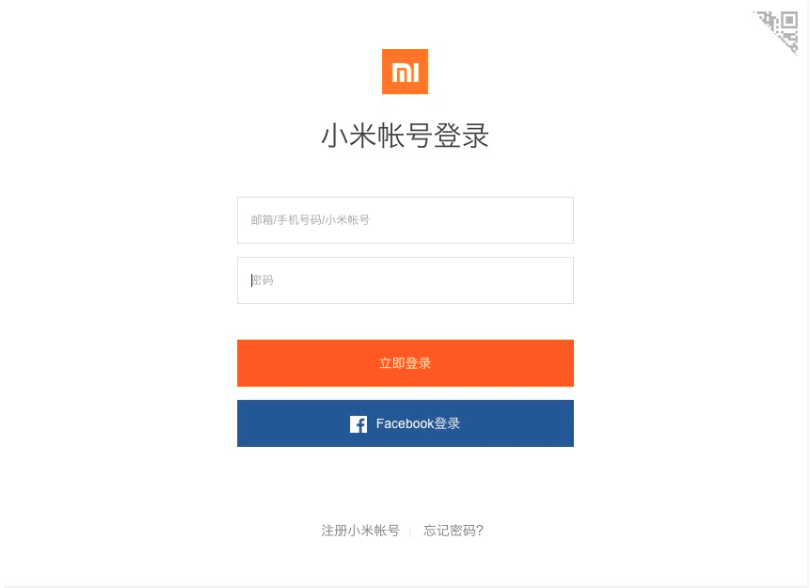
- Бывает, что некоторые пользователи сразу попадают на страницу загрузки утилиты для разблокировки, а другим необходимо заполнить ещё форму:
- Ввести ФИО или просто свое имя;
- Выбрать страну;
- Указать номер телефона
- Причину разблокировки.
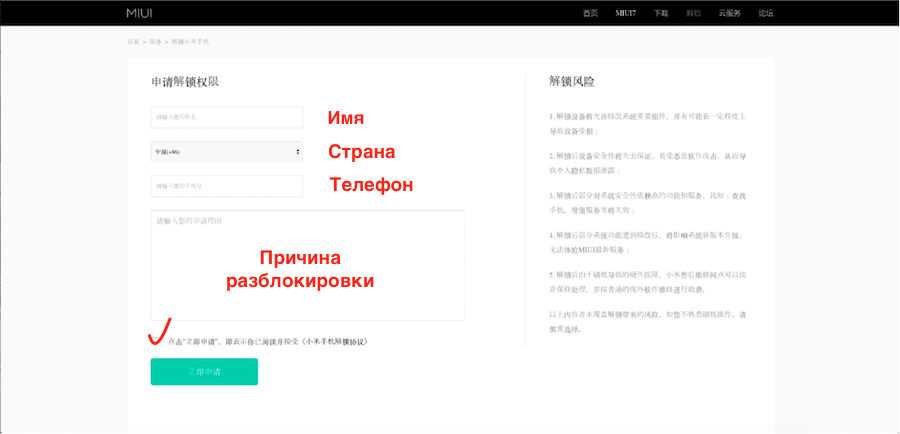
Данные нужно вводить на английском языке если открылась английская версия, если язык китайский, то все на китайском, стоит воспользоваться переводчиком. В поле «Причина» можно ввести следующее: «Хочу установить на смартфон xiaomi mi4 прошивку с русским языком». Модель телефона указываем собственную.
- Ставим галочку, соглашаемся с условиями, подтверждаем.
- На ваш мобильный телефон придёт смс с кодом подтверждения, который нужно ввести в поле ввода текста, затем нажать «Next».
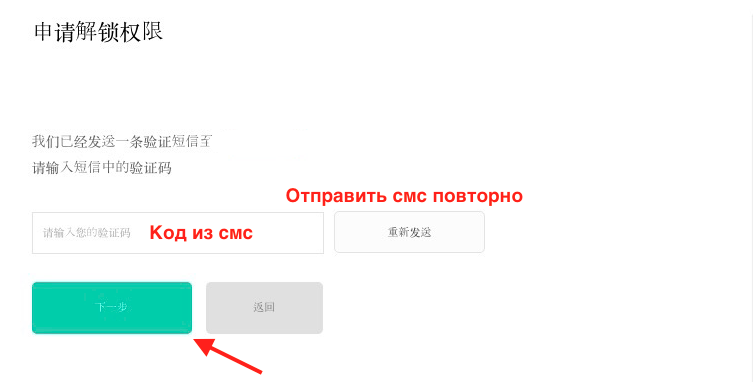
На последнем этапе вы увидите оповещение об успешно поданной заявке. Срок обработки может быть, как три дня, так и более недели. Рекомендуется проверять статус заявки на сайте , поскольку не всем приходит смс-уведомление.
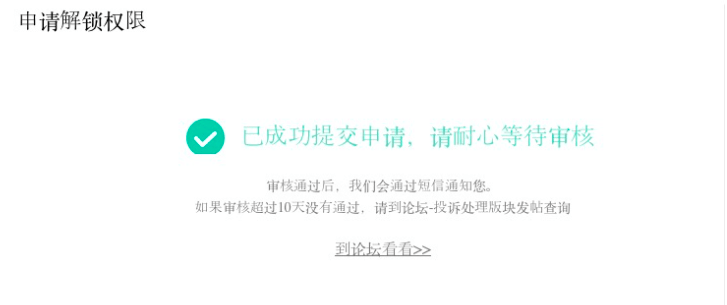
Сообщаем, что способ является официальным, однако, на некоторых устройствах при разблокировке могут возникнуть незначительные проблемы. Зачастую переустановка драйверов решает неполадку.
Выполняем разблокировку
Для разблокировки должна быть установлена официальная еженедельная (девелоуперская) прошивка — China Developer Version.
Для Xiaomi redmi 3 pro и Xiaomi Mi5 можно использовать глобальную версию прошивок — Global Developer Version.
Смартфоны Mi4c и Mi Note Pro уже имеют НЕзаблокированный загрузчик, который будет заблокирован при обновлении на новые версии miui. Поэтому специально устанавливаем China Developer Version (выпущенную только после апреля 2016г) для блокировки и затем уже разблокируем официальным методом.
Все эти прошивки официальны, для их установки вам не потребуется разблокировка и прочие хитрости.
Допустим, мы дождались разрешения разблокировки загрузчика, теперь приступаем к процессу:
- Если вы желаете после разблокировки сразу устанавливать неофициальную прошивку, то заранее её скачиваем и помещаем в память устройства.
- Скачиваем Mi Flash Unlock, это программа для разблокировки. Нам на устройстве Xiaomi Redmi Note 3 Pro произвести unlock bootloader (разблокировку загрузчика) с помощью программы удалость с первого раза.
- Отключаем гаджет, зажимаем кнопку включения и клавишу громкости (нижнюю) одновременно для перехода в режим Fastboot.
- Подключаем устройство к компьютеру.
- Заходим в утилиту Mi Flash Unlock, видим окно с заголовком «Отказ от ответственности», соглашаемся с правилами.
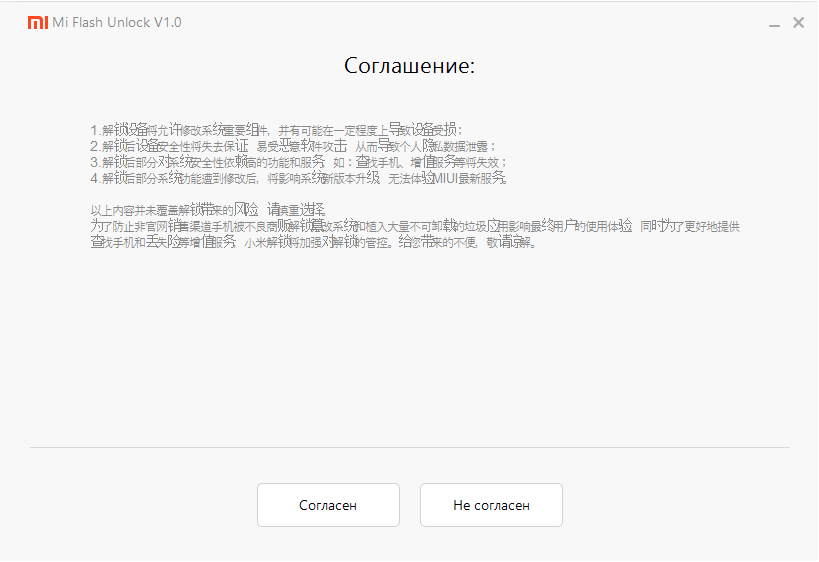
- Вводим личные данные (Mi ID и пароль). Нажимаем кнопку «Вход».
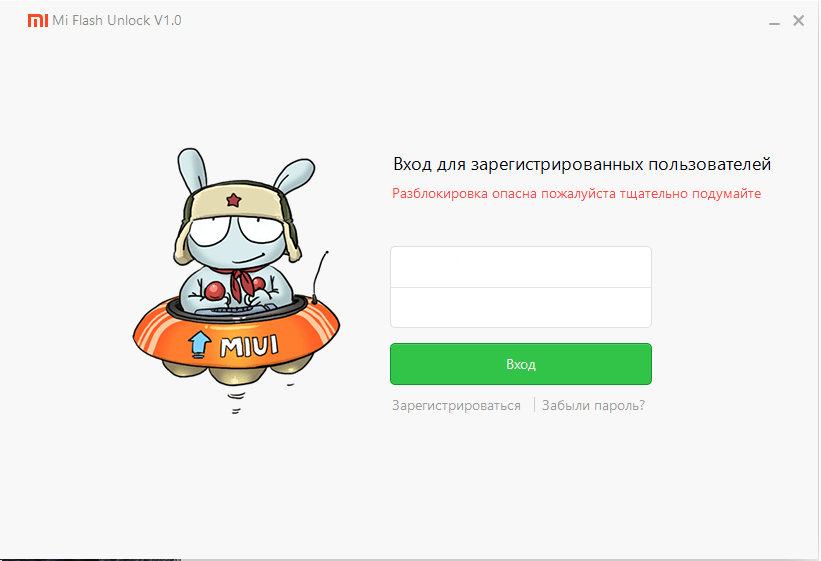
- Дожидаемся, пока программа определит смартфон, после нажимаем финальную кнопку «Разблокировать».
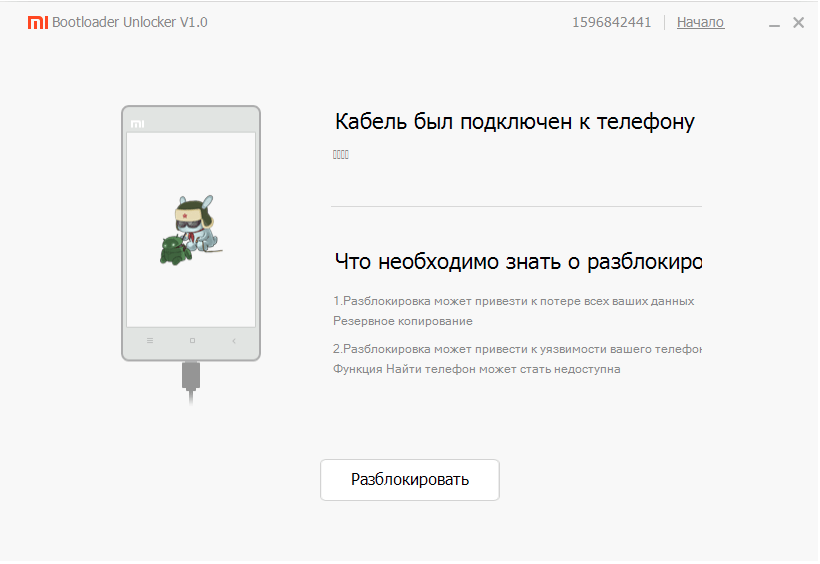
- Если операция прошла успешно, то теперь Bootloader находится в разблокированном режиме.
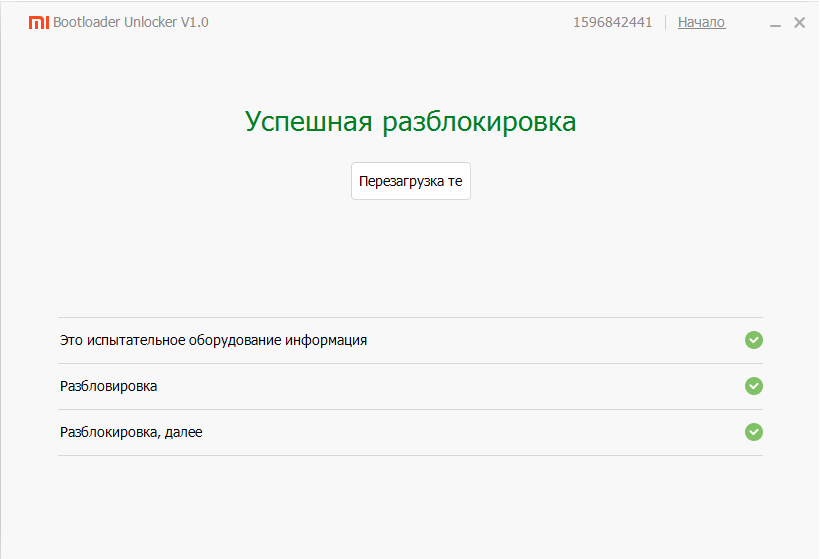
- Осталось лишь установить кастомное Recovery, с помощью которого мы сможем установить прошивку, скачанную заранее в память устройства.
What is OEM Unlock?
Android smartphones are full of features and functionality. But in order to keep users from messing up with the default apps and settings, the Android manufacturer keeps some settings hidden from the User.
OEM unlock lets the user unlock all the settings and functions on Android phone in order to use it at its full potentials. OEM unlock lets you customize and access all the features currently unavailable to users.
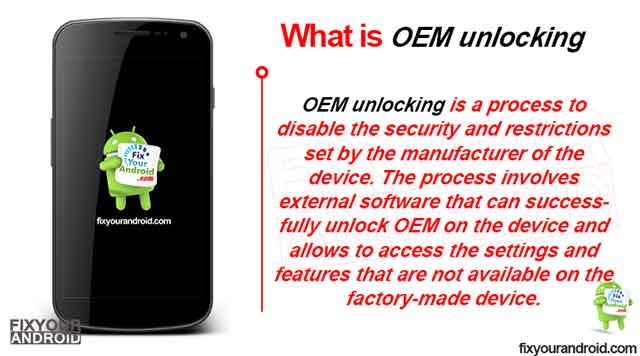
What is OEM Unlocking?
In a nutshell, Unlocking the OEM on android allows you to use the Android phone beyond the limitations. But, remember unlocking the EOM on Android will void the warranty.
Read Also: What is Android Engineering Mode? How to Activate And Use on Different Smartphones?
Пошаговое руководство
Разберём процесс разблокировки официальным методом. Есть и другие варианты «обхода» защиты загрузчика, но зачем рисковать устройством, когда можно сделать всё так, как рекомендует производитель.
Понадобится скачать приложение Mi Unlock с официального сайта.
Получение разрешения онлайн — ускоряем процесс
До осени 2018 года, чтобы разблокировать загрузчик, нужно было не только проделать все необходимые для этого манипуляции, но и получить разрешение от производителя. Сейчас это условие упразднено, и если у Вас есть аккаунт miui.com, то вы можете просто скачать программу, не заказывая разрешение.
Разблокировать сразу после регистрации аккаунта всё равно не получится, есть период ожидания между привязкой телефона к аккаунту и самим процессом разблокировки. Ограничение на одну разблокировку в месяц тоже осталось.
Приложение MI FLASH UNLOCK
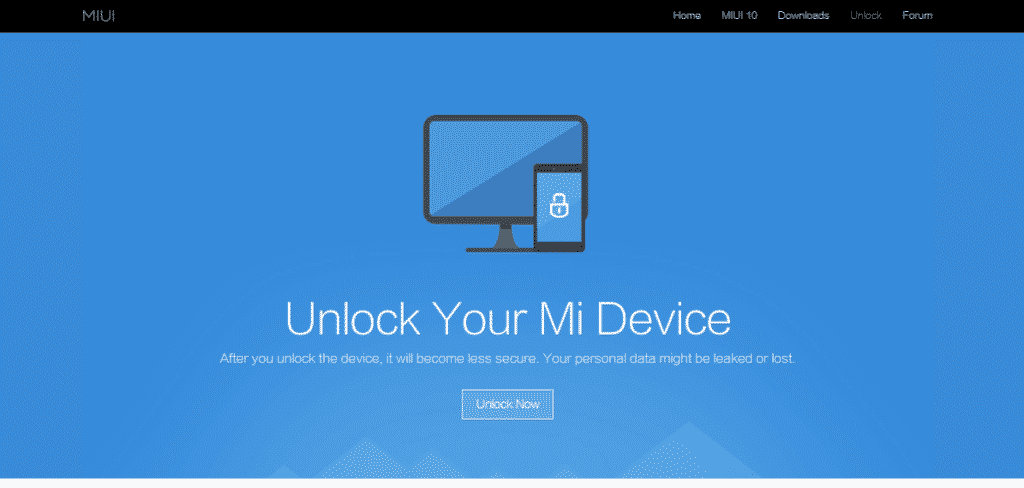
Вас перенаправит на страницу авторизации, где нужно заполнить поля с логином и паролем учётной записи.
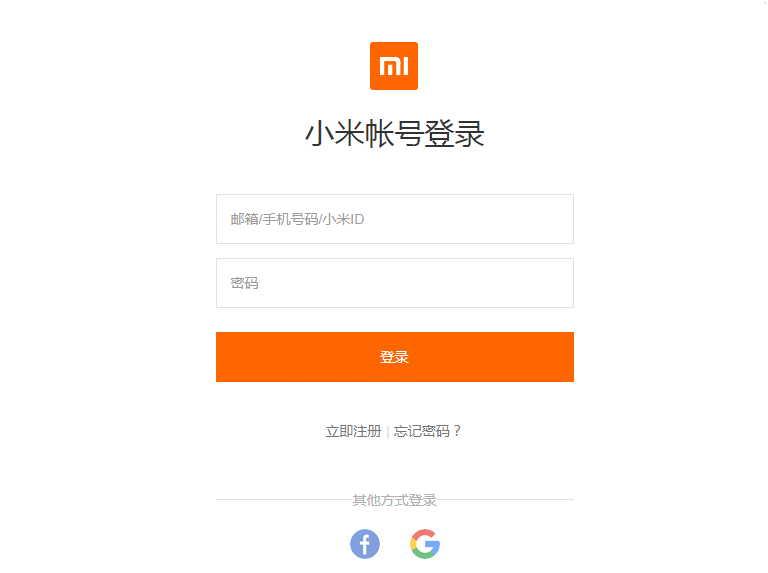
Сразу после авторизации появится страница для загрузки приложения.
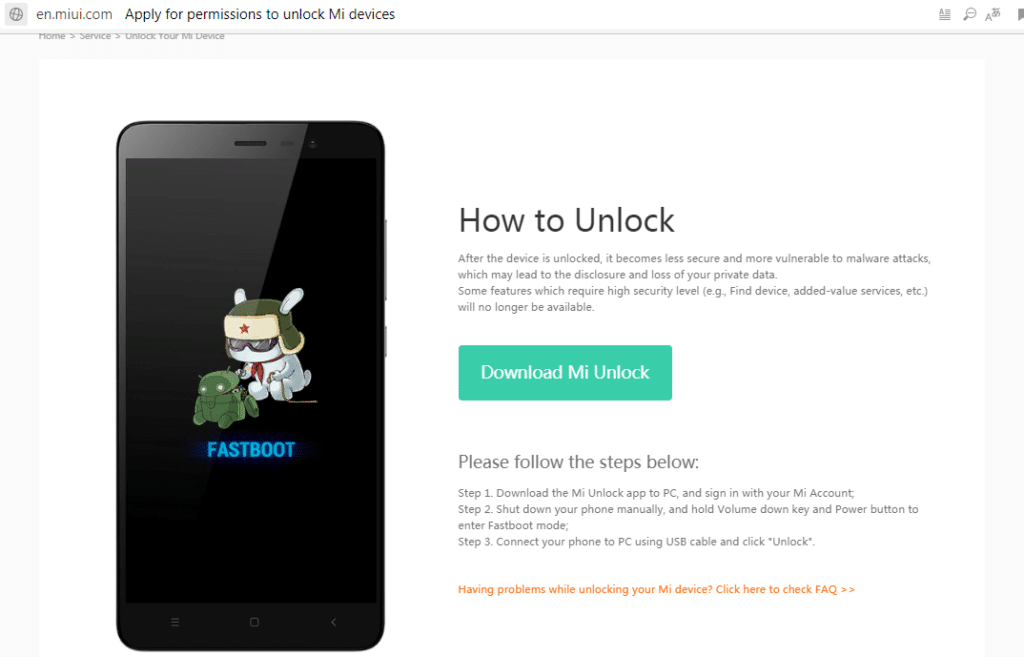
В некоторых случаях вместо страницы загрузки может открыться страница на китайском языке с полем для ввода по центру. В это поле нужно вписать никнейм для форума MIUI: придумайте ник, переведите его на китайский в любом онлайн-переводчике и вставьте в форму.
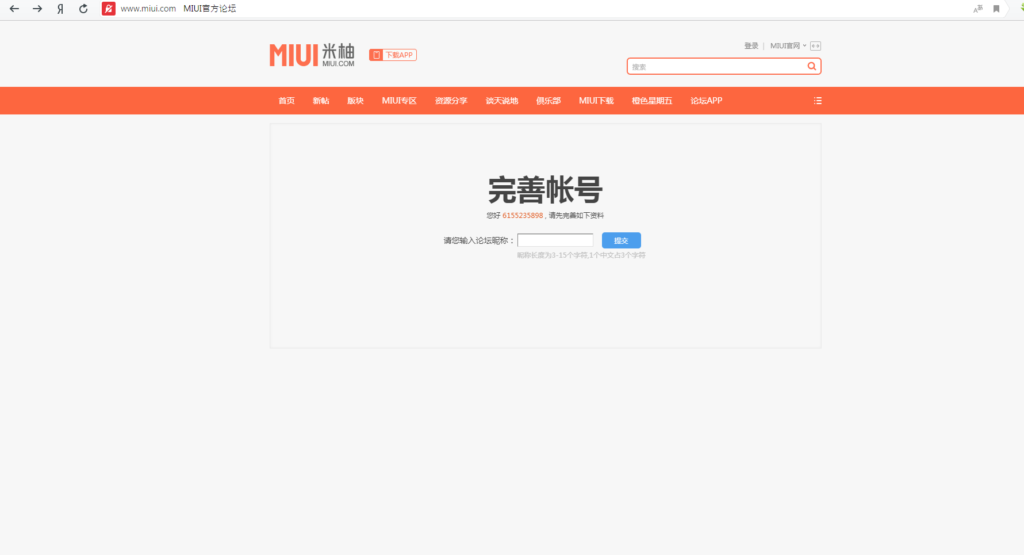
Скачав архив с программой, распакуйте её на системный диск и переходите непосредственно к разблокировке.
Процесс разблокировки
На момент разблокировки на смартфоне может быть установлена любая официальная прошивка. Требование устанавливать еженедельную девелоперскую сборку, как и запрос разрешения, больше не актуально.
Далее пошагово перечень необходимых действий:
- зайти в свой аккаунт Xiaomi на телефоне;
- отключить на телефоне wi-fi и подключиться к интернету через симкарту, которой пользуетесь в этом телефоне. Если не авторизуете номер телефона, то потом получите ошибку при разблокировке;
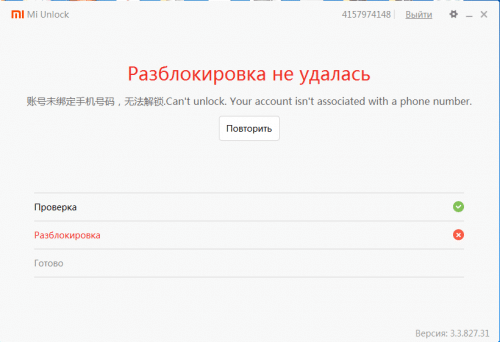
привязать аккаунт к устройству. Переходим в «меню разработчика», «Статус загрузчика» — «Добавьте учетную запись и устройство». Отсчёт времени до разрешения на разблокировку включится только после привязки устройства. Сам счётчик Вы сможете увидеть в программе Mi Flash Unlock;
запустить программу Mi Flash Unlock от имени администратора, кликнуть по приложению и выбрать пункт «От имени администратора». После запуска согласиться с «Отказом от ответственности». На компьютере должен быть подключен интернет;
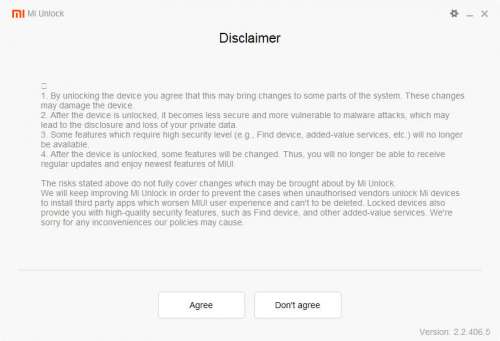
следующее окно – авторизация, вводим данные;
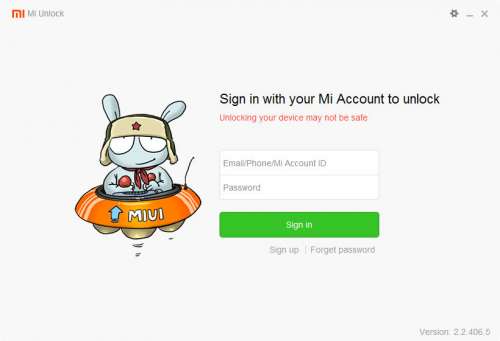
- выключить телефон. Перейти в режим Fastboot – зажимаем кнопки включения и громкости до появления логотипа с Андроидом;
- подключить телефон к ПК и нажать кнопку Unlock;
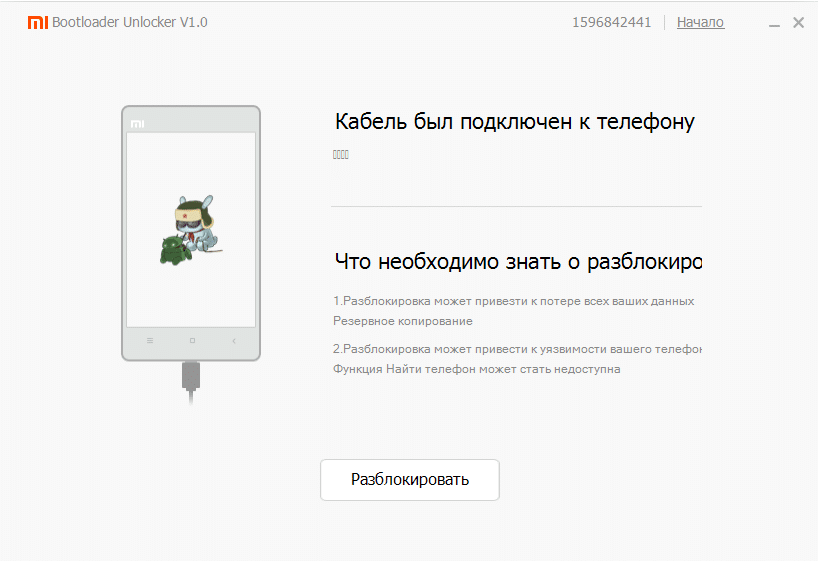
программа досчитает до 99% и покажет сообщение «Binding time is too short, Less than 72/720/1440 hours» или подобное с указанием количества часов до разблокировки. Через это время можете снова подключать и разблокировать телефон;
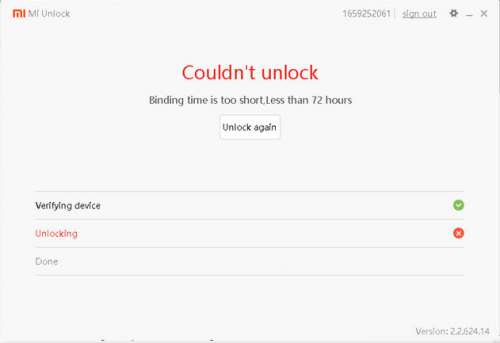
выжидаем необходимое количество дней или часов и повторяем действия с момента запуска Mi Flash Unlock на компьютере;
после успешной разблокировки в программе увидите три зелёные галочки.

Решение ошибок
Во время разблокировки программа может завершить работу с ошибкой, рассмотрим некоторые из них:
- «After 360 hours of trying to unlock the device», «Binding time is too short, Less than 72 hours», или им подобные – проверка аккаунта ещё не закончена, подождите указанное количество часов и приступайте к разблокировке.
- Остановка процесса на 50% — такое бывает чаще всего — ошибка сервера, просто попробуйте ещё через какое-то время.
- Couldnt unlock- Unknown error(-1) – из самого названия ясно, что даже программа не знает, что с ней не так. Проверьте ещё раз статус загрузчика, интернет на компьютере, отключите торренты и антивирусы и пробуйте снова.
Why would you need to enable OEM Unlocking?
Now, you know what Unlocking OEM means, let see why do we need to enable “OEM Unlock” and what are its drawbacks.
With enabling OEM unlock, the world of endless-possibilities opens –
- Unlocking bootloader
- Installing Custom Recovery
- Installing Custom Roms
- Rooting Device
- Installing Custom kernel
- Removing bloatware
- Installing famous mods like Viper4Android
- Modifying system files and Partitions
- And many other cool things. (I just barely scratched the surface here)
But there is a small price to pay, enabling “OEM unlock” is just turning on a switch, but you cannot do any serious customizations to your android device unless you unlock the bootloader (which is the next step after unlocking OEM).
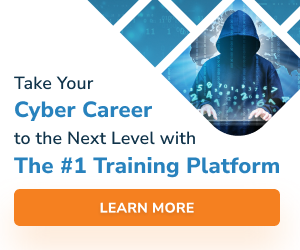
Unlocking bootloader voids the warranty of your device.
Now, here’s an official disclaimer: If you follow this post and you unlock OEM and then unlock the bootloader (or try to unlock bootloader) and you mess up your device due to any reason. I or TechSphinx shall not be held responsible for your actions.
You’ll learn more about the difference between Unlocking OEM vs Unlocking Bootloader next in this post.
Процесс разблокировки
Процесс разблокировки OEM-защищенного устройства является неотъемлемой частью его внутренней структуры. Он позволяет пользователям получить полный контроль над устройством, включая установку системных обновлений, кастомизацию интерфейса и установку приложений из сторонних источников.
Шаг 1: Активация режима разработчика
Первый шаг в процессе разблокировки OEM — активация режима разработчика на устройстве. Обычно это делается путем перехода в настройки устройства, затем выбора пункта «О телефоне» или «О планшете» и многократного нажатия на номер сборки устройства, чтобы открыть скрытые настройки разработчика.
Шаг 2: Включение разрешения разблокировки OEM
После активации режима разработчика, пользователю необходимо включить разрешение разблокировки OEM. Обычно это делается путем перехода в раздел «Настройки разработчика» и поиска опции «Разрешить разблокировку OEM». Пользователь должен включить эту опцию путем переключения соответствующего переключателя.
Шаг 3: Разблокировка устройства
После включения разрешения разблокировки OEM, пользователь может перейти к процессу фактической разблокировки устройства. Для этого необходимо войти в режим загрузки устройства, который обычно достигается путем одновременного нажатия определенной комбинации кнопок, таких как кнопки увеличения и уменьшения громкости и кнопка включения.
После входа в режим загрузки, пользователь может использовать команды в консоли восстановления или загрузки, чтобы разблокировать устройство. Точные команды и процесс будут зависеть от конкретного устройства и операционной системы, но обычно это включает в себя ввод специальных команд для разблокировки загрузчика устройства.
Шаг 4: Подтверждение разблокировки
После успешной разблокировки устройства, пользователю обычно будет предложено подтвердить разблокировку и удалить все данные с устройства. В этом случае все данные на устройстве будут удалены, включая приложения, настройки и пользовательские данные. Пользователь должен быть внимателен при подтверждении разблокировки, так как это необратимый процесс.
Важно отметить, что разблокировка OEM может привести к аннулированию гарантии устройства и может быть неподдерживаемой разработчиком операционной системы. Пользователи должны быть готовы к возможным последствиям при разблокировке OEM-защищенного устройства
Как выполнить OEM разблокировку
Для выполнения OEM разблокировки необходимо:
- Включить режим разработчика на устройстве. Для этого нужно зайти в настройки, выбрать раздел «О телефоне» и нажать несколько раз на «версия Android». После этого на устройстве должно появиться сообщение «Вы стали разработчиком».
- Включить отладку по USB в разделе разработчика. Для этого нужно перейти в раздел «Для разработчиков» в настройках, найти настройку «Отладка по USB» и включить ее.
- Подключить устройство к компьютеру с помощью USB-кабеля.
- Запустить командную строку на компьютере, перейти в папку с платформой Android SDK, зайти в папку «platform-tools» и запустить команду «adb devices». Эта команда позволит проверить, правильно ли установлены драйвера на компьютере и видит ли компьютер подключенное устройство.
- Ввести в командной строке команду «adb reboot bootloader». Устройство перезагрузится в режим загрузчика.
- После загрузки устройства в режим загрузчика нужно выполнить команду «fastboot oem unlock». Это разблокирует загрузчик.
Важно помнить, что при выполнении OEM разблокировки все данные на устройстве будут удалены. Поэтому перед выполнением ожидаемая потеря данных должна быть учтена
После выполнения OEM разблокировки можно будет перепрошивать устройство, устанавливать кастомные рекавери и др. инженерные решения.
Влияет ли блокировка загрузчика на работу смартфона?
Нет, на повседневную работу вашего телефона блокировка загрузчика никак не влияет. Она изменяет только некоторые нюансы в прошивке MIUI, что указано в лицензионном соглашении к программе MiFlash Unlock. Блокировка загрузчика – это возврат того «блока», о котором было сказано в начале статьи. После этой процедуры пользователь не сможет поставить русифицированную прошивку или кастомную среду восстановления. Доступ к системным файлам для вас будет закрыт, но зато растет большой шанс не потерять свои данные при каких-либо действиях на систему, потому что их просто не будет. Стоит отметить, что если вы нашли какой-то метод неофициальной разблокировки загрузчика, то после смены прошивки вы можете получить так называемый бут-луп, а загрузчик будет обратно заблокирован, так как это не правильный подход к процедуре. Система просто определит, как именно был разблокирован bootloader и перестанет запускаться – вот тогда вас проблемы и настигнут.
How to enable OEM unlock
As mentioned earlier, the OEM unlock option is hidden in the Developer Options menu screen, which itself isn’t made visible by default. Hence, you will first need to enable the Developer Options screen and then find the OEM unlock option to turn it on.
Step 1 – Enable Developer Options
To get past the thin veil put in front of the Developer Options before you can access it, here’s what you need to do:
- From the home screen of your Android device, head over to the Settings
- Scroll all the way down to find the System tab and open it.
- Find the About phone tab and select it.
- Scroll down to find the Build number section and tap on it 7 times until you see the message “Congratulations! You’re now a developer”.
Once you’ve completed this process, the new Developer Options menu should appear in the Settings app of your Android device.
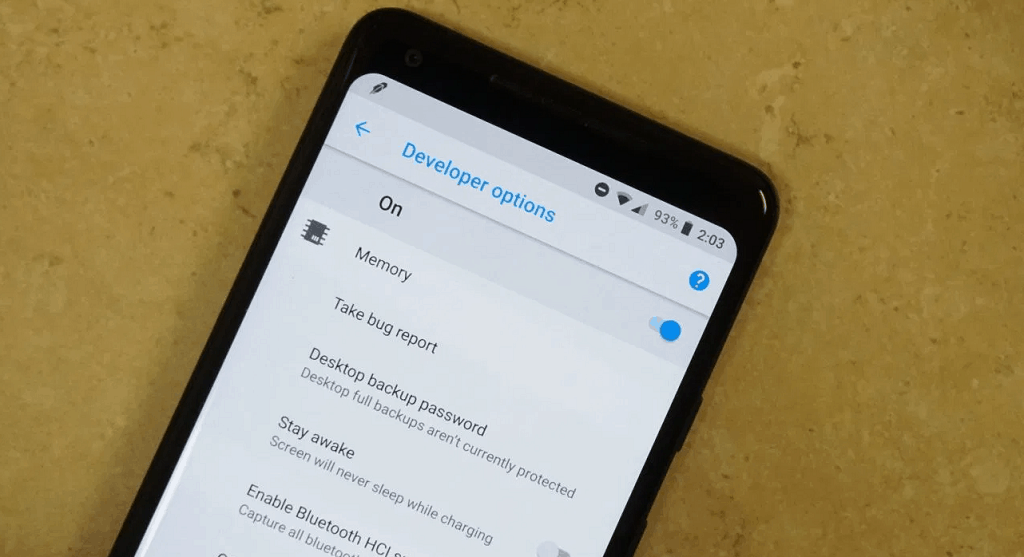
Step 2 – Enable OEM unlocking
- Go back to the Settings app on your Android device.
- Scroll down to find the System
- Now go ahead and look for the OEM Unlock option and press the toggle switch next to it.
Once the switch is enabled, you will be able to unlock the bootloader of your Android device the easy way.
Вывод
Разблокировка загрузчика на Samsung, заметно проще, в сравнении с другими производителями. Вам не нужно извлекать индивидуальный ключ, отправлять производителю и ожидать код разблокировки. Достаточно перевести включить разблокировку в настройках.
При этом заветный пункт доступен не всегда. Иногда требуется эксплуатировать смартфон 7 дней или более, а в некоторых устройствах, опция так и не появляется или только со временем. Предельно осторожным следует быть владельцам телефонов, где активирована RMM защита. Обязательно дождитесь отключения RMM и только потом устанавливайте TWRP.













![[proven methods] how do you fix the oem unlock missing issue?](http://mtrufa.ru/wp-content/uploads/5/3/f/53fc0b1b3d65579a09265c4a873fe53f.jpeg)










![How to enable oem unlocking on android [oem unlock]](http://mtrufa.ru/wp-content/uploads/b/4/2/b42c17f503e3b7e55aa14402b4914d0e.jpeg)


![Как включить oem-разблокировку на android [oem unlock]](http://mtrufa.ru/wp-content/uploads/7/2/9/729eae7abd1f25ba1f4476e573bda2ec.jpeg)

